Replay-bufferet i Streamlabs OBS er en fantastisk funktion, der lader dig indfange spændende øjeblikke fra dit stream. Med få klik kan disse klip ikke kun gemmes, men også afspilles senere i dit stream. I denne vejledning lærer du, hvordan du opsætter og bruger replay-bufferet effektivt.
Vigtigste indsigt
- Replay-bufferen muliggør lagring af klip under streamen.
- Indstillingerne for bitrate og maksimal kliplængde kan tilpasses.
- Brugen af hotkeys gør det nemmere at håndtere replay-bufferen.
- Klip kan afspilles direkte i streamen.
Trin 1: Aktivér replay-bufferen
Først skal du aktivere replay-bufferen i indstillingerne af Streamlabs OBS. Klik på tandhjulsikonet for indstillingerne og vælg fanen "Generelt". Her finder du muligheden for automatisk at starte replay-bufferen, når du starter dit stream. Aktiver denne indstilling, så replay-bufferen altid er klar, når du er live.
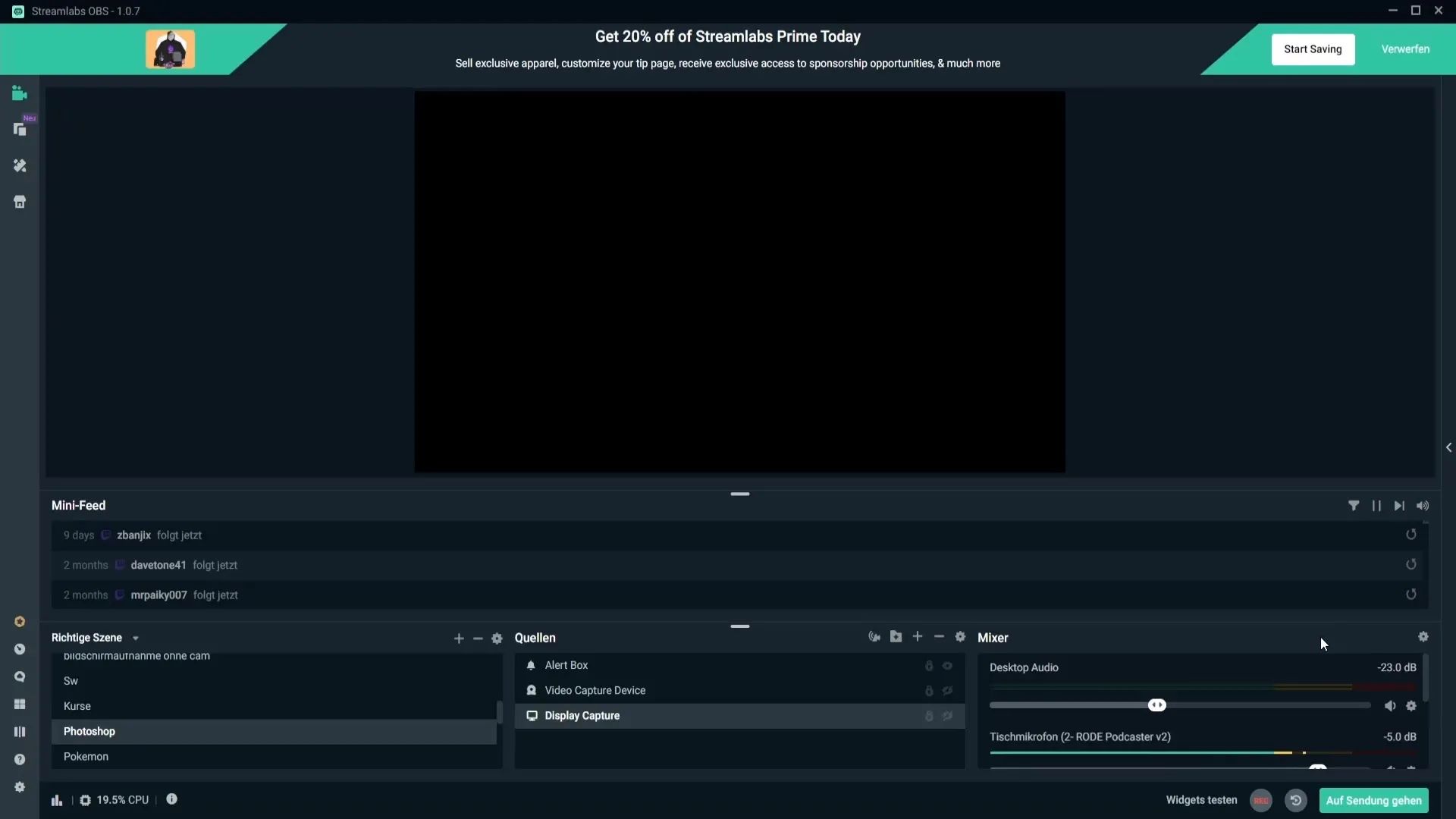
Trin 2: Juster output-indstillingerne
I næste trin skal du fastlægge output-indstillingerne for dit replay-buffer. Under fanen "Output" kan du justere optageindstillingerne. Vær opmærksom på at vælge et lagringssted for de klip, du ønsker at oprette. Det anbefales at justere bitrate eller maksimale billeder pr. sekund (bframes) afhængigt af din PCs ydeevne. En bitrate på 30.000 er optimal, men kan indstilles lavere, hvis din PC er mindre kraftfuld.
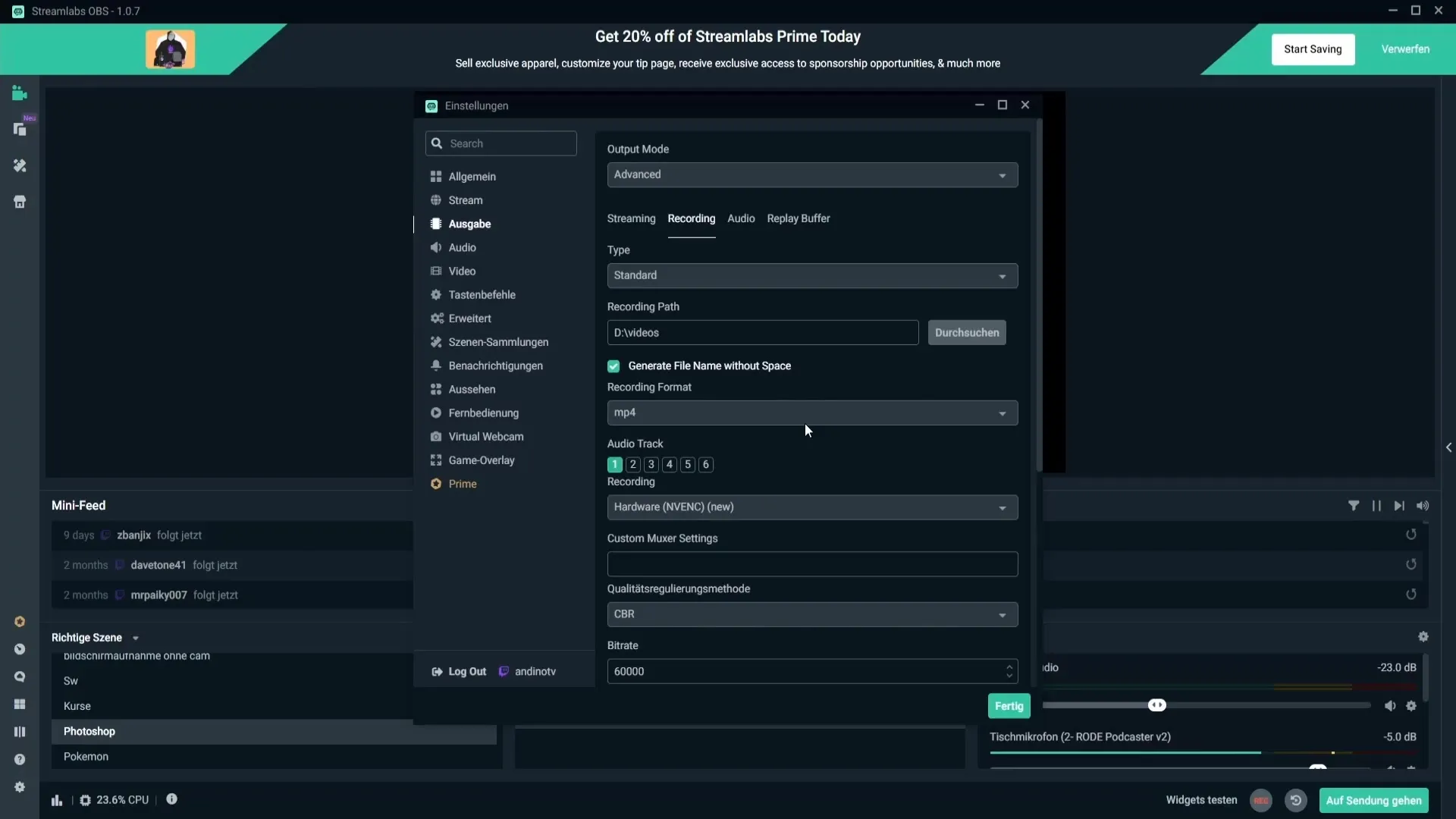
Trin 3: Konfigurer replay-bufferen
Nu er det tid til konkret at konfigurere replay-bufferen. Rul i indstillingerne til den specifikke sektion for replay-bufferen og sørg for, at aktiveringsmuligheden er valgt. Her kan du også indstille den maksimale tid for klippene. En værdi på 40-60 sekunder anbefales for at have nok materiale til højdepunkter.
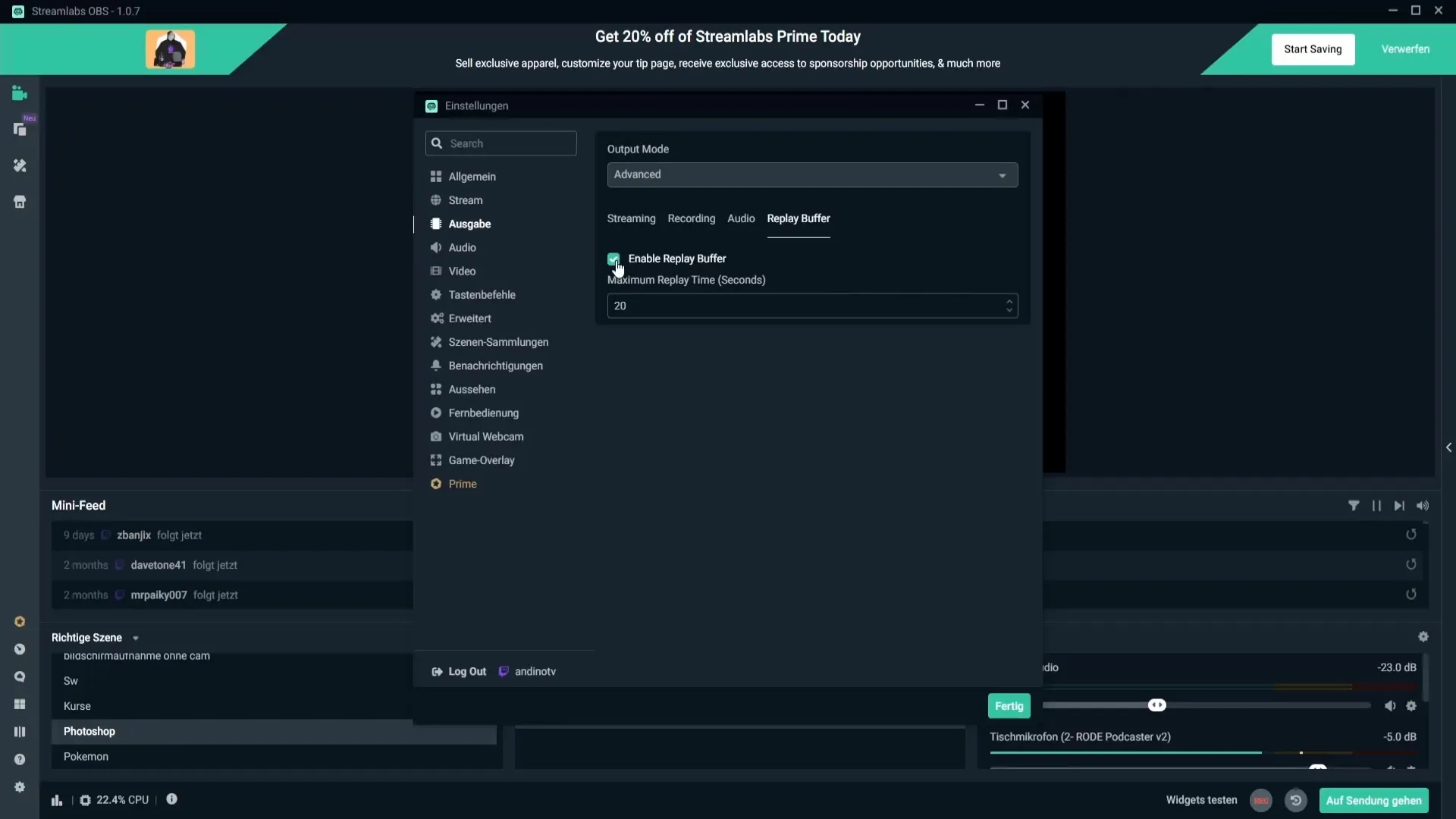
Trin 4: Definér hotkeys
For at lette din lagringsfunktion for klippene kan du tildele hotkeys. Gå tilbage til indstillingerne og vælg sektionen "Tastaturgenveje". Find punkterne "Gem replay" og fastlæg en hotkey. Vær opmærksom på ikke at vælge ofte brugte taster - ideelt er tasterne fra F1 til F12. I dette eksempel vælger vi funktionstasten F4.
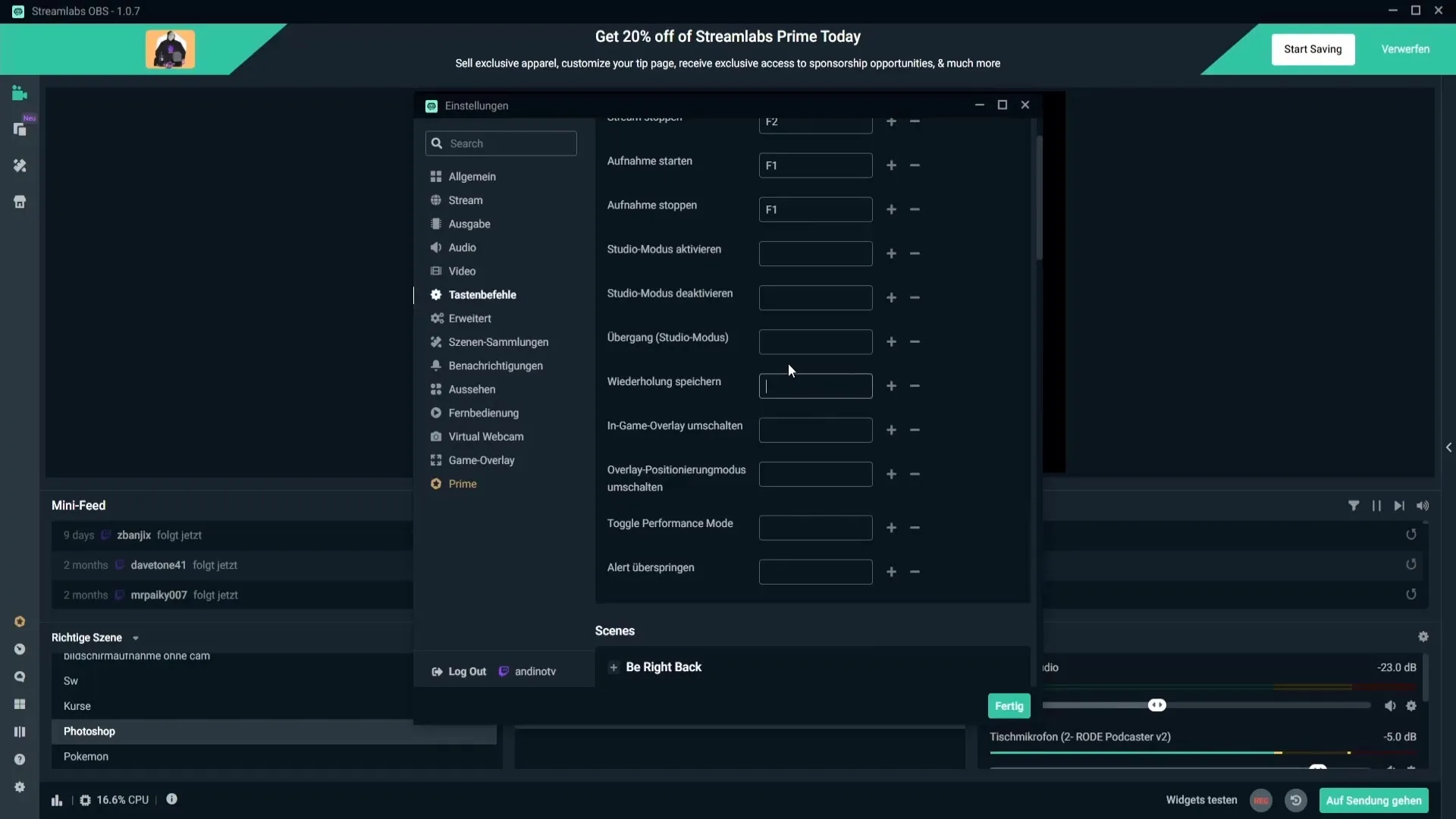
Trin 5: Afspil klip i streamen
Hvis du vil afspille klippene i dit stream, skal du oprette en ny kilde. Klik på "+"-symbolet og vælg "Widgets" og derefter "sofortige replay". Aktiver hardware-kodning, hvis tilgængeligt, for at aflaste CPU'en. Derudover skal indstillingen "Luk fil, når inaktiv" være aktiveret, så klippet kun afspilles én gang.
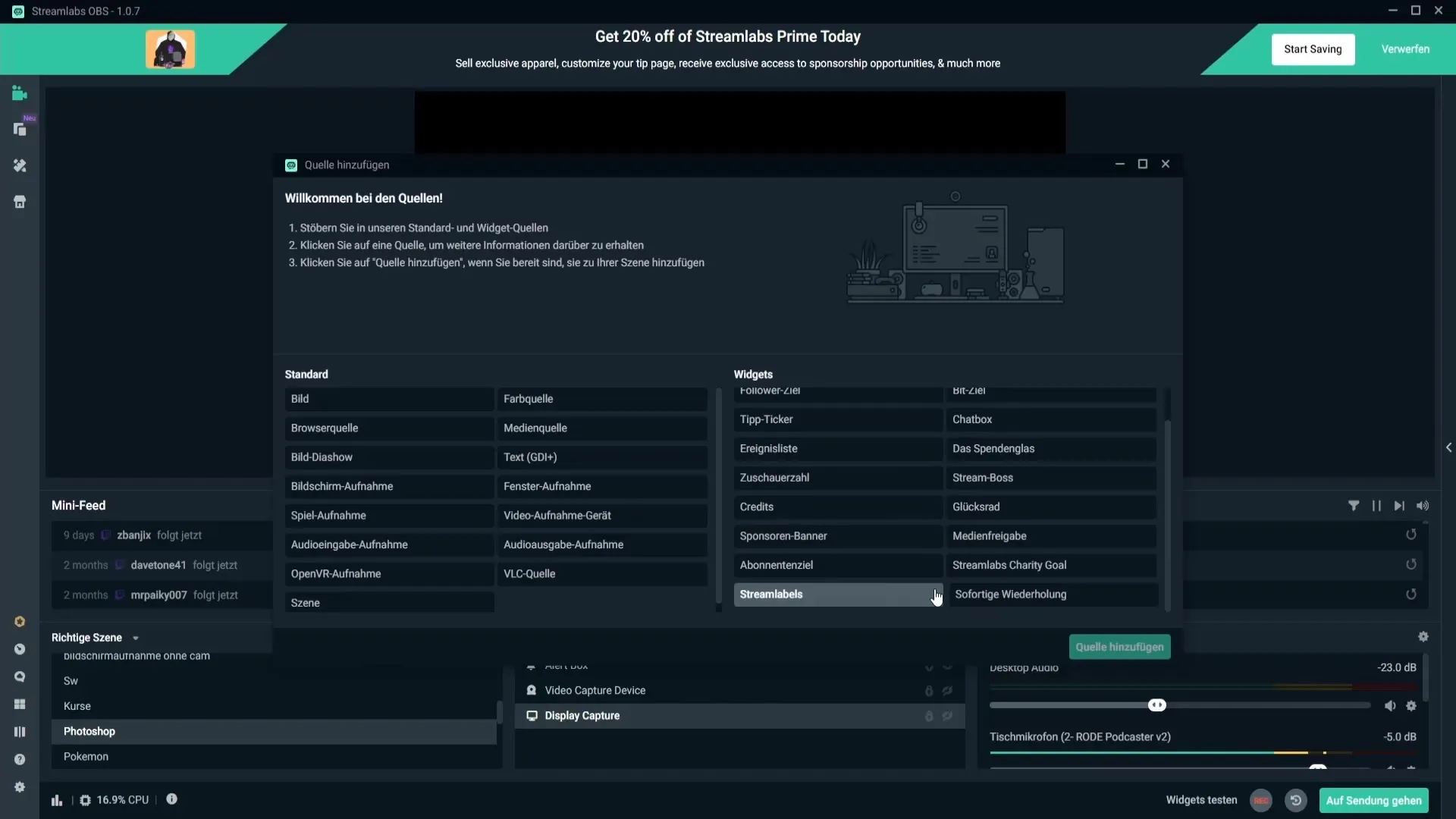
Trin 6: Udfør testkørsel
For at kontrollere, om alt er korrekt opsat, så udfør en testkørsel. Start skærmoptagelsen, aktiver replay-bufferen manuelt, og bevæg musen. Tryk derefter på hotkey'en (f.eks. F4) for at optage klippet. Så kan du se, om replay-bufferen fungerer korrekt.
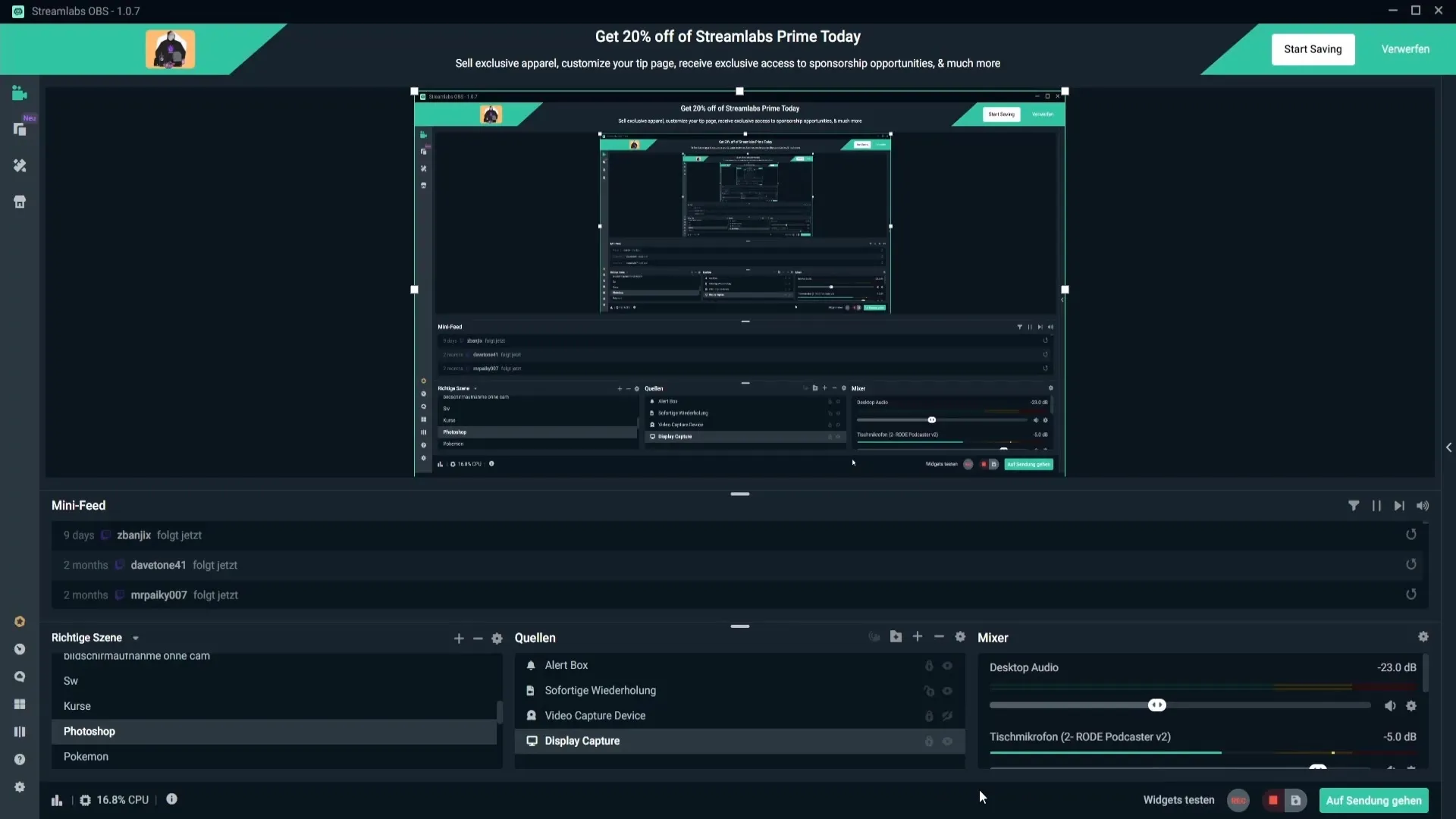
Trin 7: Indsæt replay i streamen
Ønsker du at afspille klippene under streamen, skal du aktivere kilden til den øjeblikkelige replay i din scener. Også fastlæg hotkeys for "vis øjeblikkelig replay" og "skjul", f.eks. begge på F6. Disse taster kan du bruge under dit stream for at vise eller skjule klippene efter behov.
Opsummering – Opsæt replay-bufferen i Streamlabs OBS
Opsætningen af replay-bufferen i Streamlabs OBS giver dig mulighed for at indfange spændende øjeblikke fra dine streams og nemt afspille dem bagefter. Ved at fastlægge hotkeys og justere vigtige indstillinger øges effektiviteten af dine stream-interaktioner. Udnyt mulighederne for at tilbyde dine seere en spændende oplevelse!
Ofte stillede spørgsmål
Hvordan aktiverer jeg replay-bufferen i Streamlabs OBS?Gå til de generelle indstillinger og aktiver muligheden "Replay Buffer automatisk starte".
Hvordan ændrer jeg den maksimale kliplængde i replay-bufferen?I indstillingerne for replay-bufferen kan du justere den maksimale tid for klippene.
Kan jeg afspille klippene i live-streamen?Ja, efter opsætningen kan du afspille klippene i streamen ved at tilføje den relevante kilde.
Hvad er den anbefalede bitrate for replay-bufferen?En bitrate på 30.000 er god for de fleste systemer; men kan justeres afhængigt af PC-ydelse.
Hvordan sætter jeg hotkeys for replay-bufferen?Du kan vælge og fastlægge en hotkey for "Gem replay" under "Tastaturgenveje".


